文章详情页
MacOS如何修改图片默认打开方式?修改默认打开方式的方法
浏览:105日期:2023-07-14 16:31:39
在MacOS中我们打开文件一般都是使用系统默认的打开方式去打开文件,比如图片类型的文件默认以「预览」打开,就比如小编经常需要使用图片编辑工具 PS打开图片类型的文件,每次都要右键单击某张图片,然后在「打开方式」下拉列表中选择 Photoshop。那么我们有没有办法更方便做到这一点?或者说能不能让它默认就使用 Photoshop 打开呢?下面小编教大家如何让某个 / 某类文件始终按你所指定的应用打开。
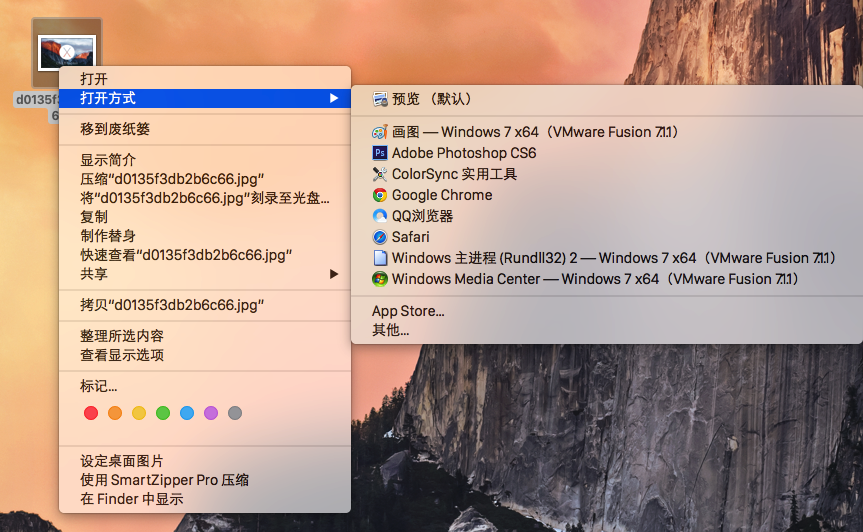
第一步:右键单击该文件,然后选择「显示简介」选项。
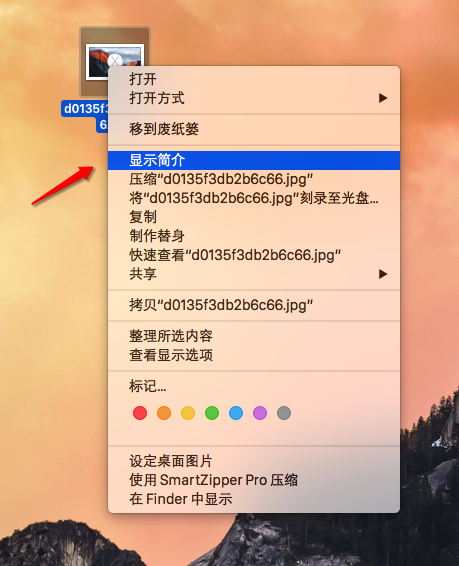
第二步:找到「打开方式」项目,点击倒三角选择你想指定的默认应用程序。
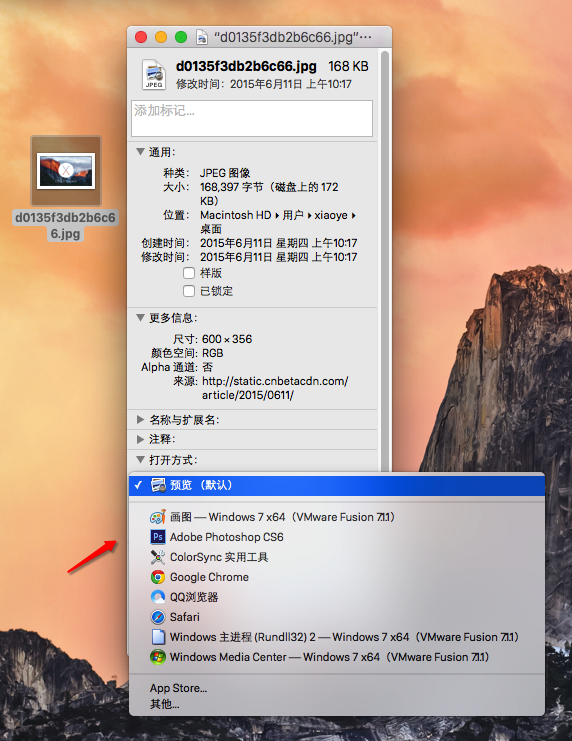
第三步:单击「全部更改」按钮即可生效。
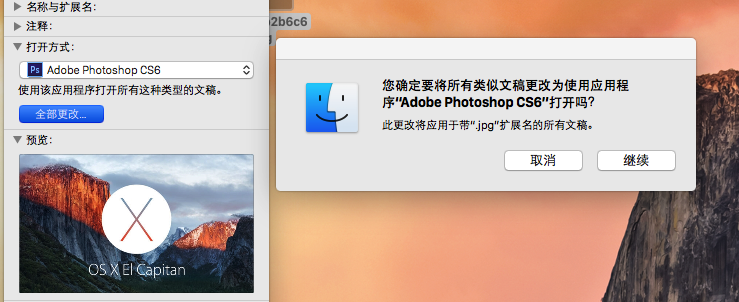
注:要恢复到原来 OS X 指定的默认应用程序,只需再次按照上述步骤,并选择原来的应用程序即可。
标签:
Mac OS系统
相关文章:
1. Centos7下删除virbr0网卡信息的方法2. Debian11怎么添加桌面快捷图标? Debian桌面快捷方式的添加方法3. Debian怎么更换背景? Debian11 Mate设置桌面背景的技巧4. Win10任务栏没有开始菜单怎么办?Win10任务栏没有开始菜单的解决方法5. uos如何安装微信? uos系统微信的安装教程6. Win10自带系统怎么清理电脑缓存和垃圾?Win10自动清理缓存教程7. Win11安卓子系统WSA 2211.40000.11.0更新发布 升级至 Android 138. Win7防火墙提示“错误3:系统找不到指定路径”怎么办?9. 统信UOS个人版(V201030)正式发布 新增功能汇总10. 如何在电脑PC上启动Windows11和Linux双系统
排行榜

 网公网安备
网公网安备